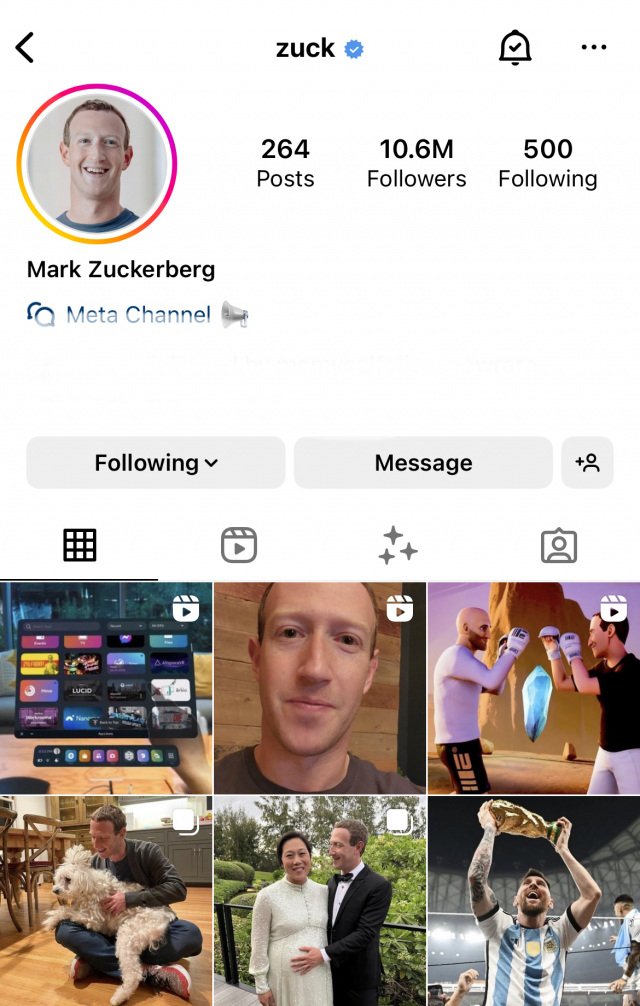안녕하세요! 복숭아꽃입니다.
이벤트에 사용할 수 있는 초대장
어떻게 하는지 궁금하셨죠?^^
이번 포스팅에서는 초대장 배경을
포토샵에서 하는 방법
함께 알아보시죠^^

포토샵을 배경으로 초대장을 만들어보세요^^
01 (파일)-(새로 만들기) 메뉴
절단선을 좌우로 2mm씩 자른다.
‘15.4 cm’를 포함한 너비,
세로를 3인치로 설정합니다.
그리고 해상도는 ‘1000’
컬러 모드는 인쇄용이므로
“CMYK”로 설정 후 “확인” 버튼을 클릭합니다.
새 창을 열려면 여기를 클릭하십시오.
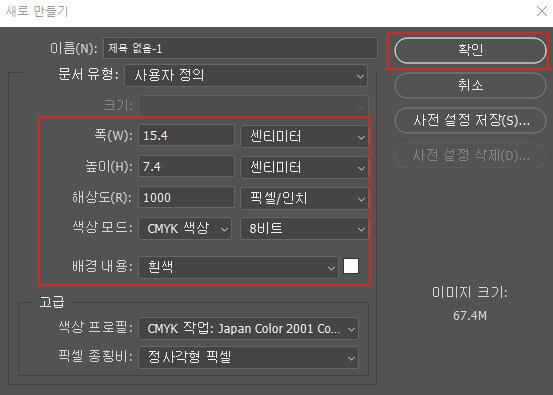
02 배경에 어울리는 사진 파일 선택
가져오기 이동 도구를 클릭합니다.
마우스를 드래그하여 이미지를 이동하세요.
작업 영역으로 이동합니다.

03 다음과 같이 Ctrl+T를 누릅니다.
크기를 늘린 후 Enter 키를 누릅니다.
사용.

04 색상을 더욱 선명하게
(색상 균형)에 대해 Ctrl+B 누르기
창을 엽니다. 빨간색과 노란색을 향하여
슬라이더를 드래그한 후
확인 버튼을 클릭합니다.

05 명확하게 하기 위해
Ctrl+M을 눌러 곡선 창을 엽니다.
S 곡선 보정을 수행하고 확인 버튼을 클릭합니다.
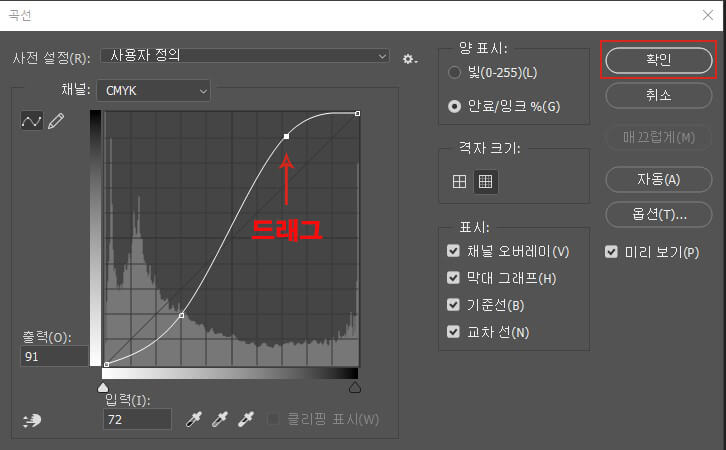
06 전경색을 흰색으로 설정 후
브러시 도구를 클릭합니다. 그리고
위의 브러시 옵션에서:
브러시를 선택한 후 크기입니다
“260px”로 설정하십시오.

07 새 레이어를 클릭한 후
마우스를 위로 드래그
하트 모양을 그립니다.
(하얗게 되도록 여러번 칠한다.
주는 것이 포인트입니다.)
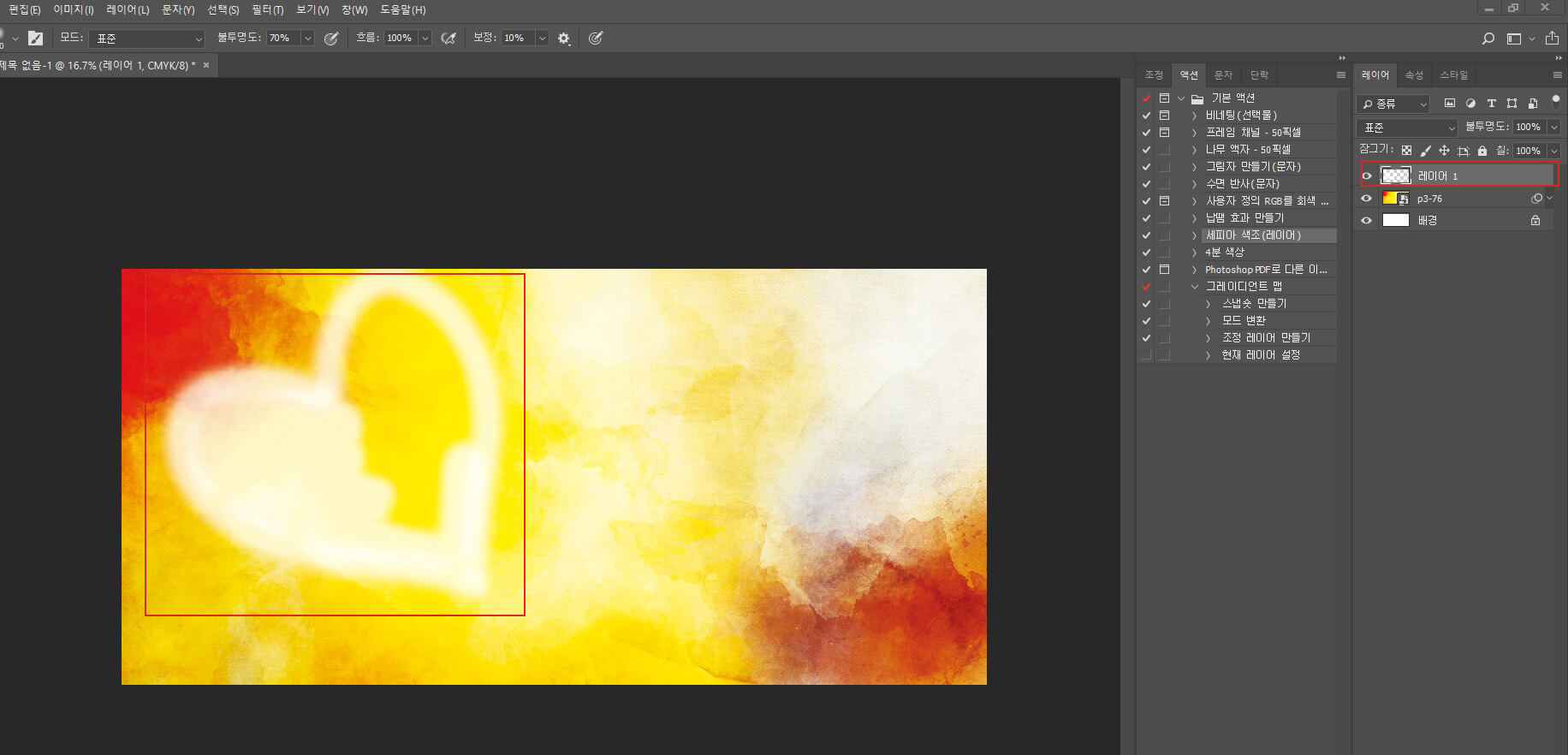
08 완성된 하트 레이어 선택
Ctrl+J를 눌러 레이어를 복사합니다.
그런 다음 레이어 1 복제를 선택합니다.
Ctrl+T를 눌러 크기와 각도를 늘립니다.
약간 오른쪽으로 돌립니다.
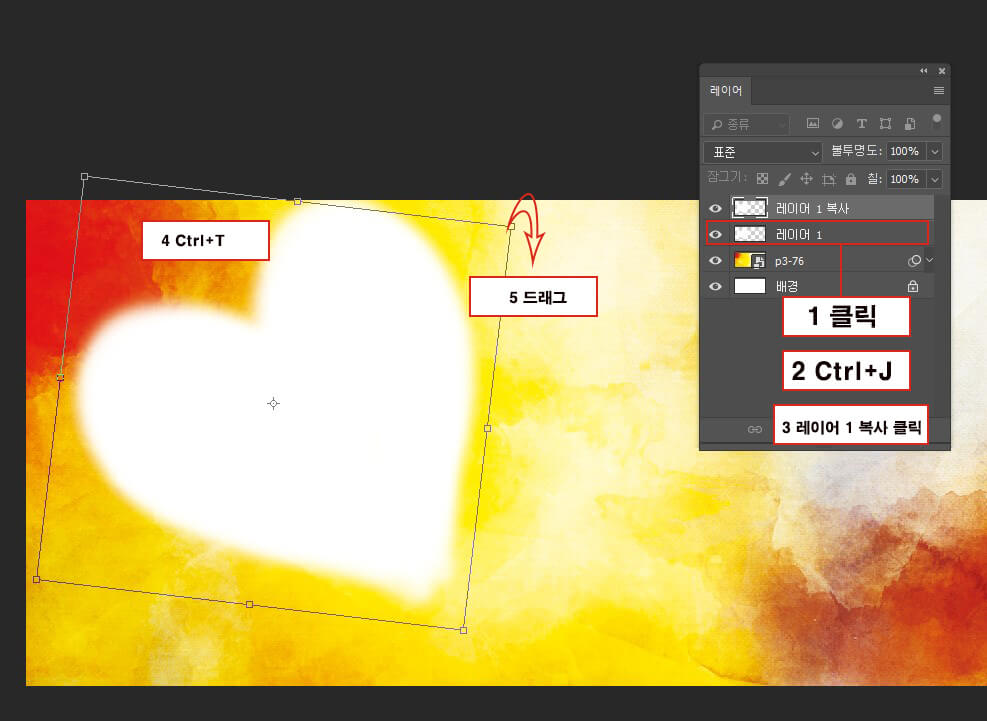
09 레이어 오른쪽 상단 불투명도
값을 조정하여 투명도를 조정합니다.
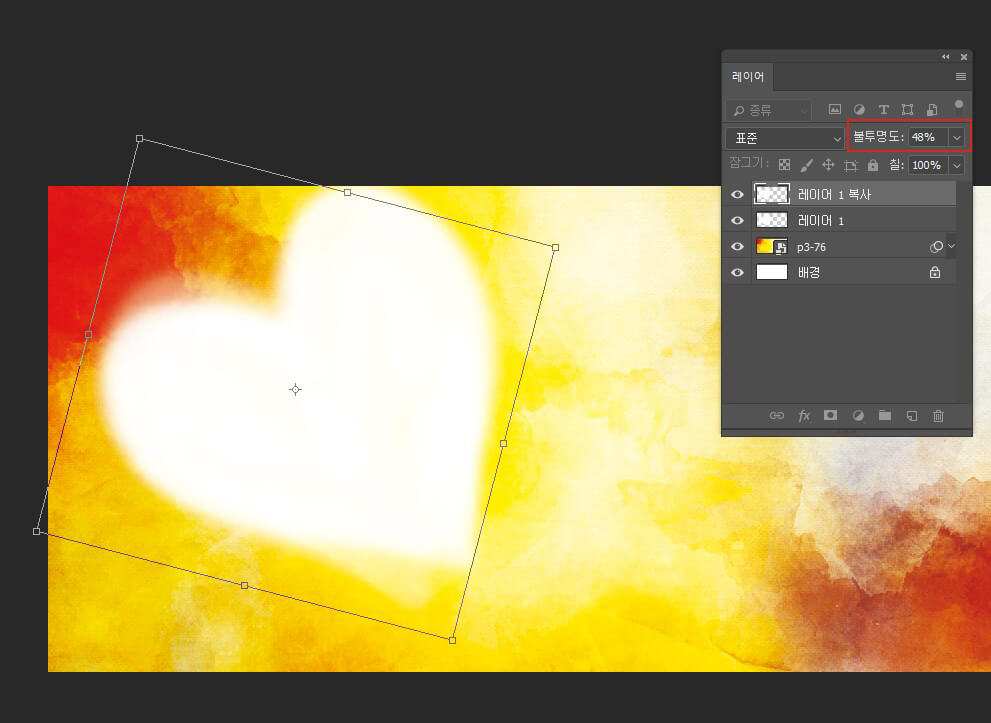
10 배경이 준비되었습니다.
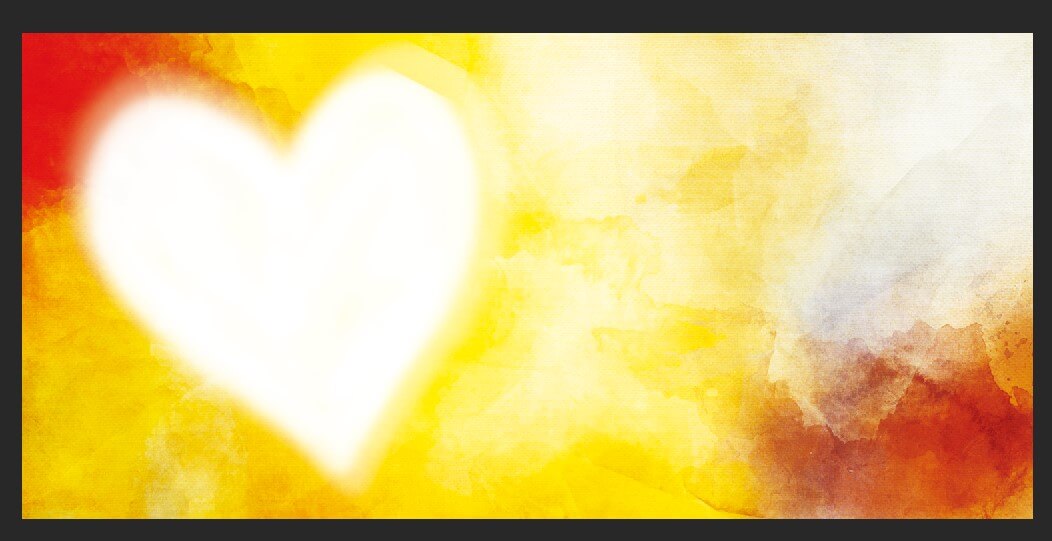
소스 포토샵 + 일러스트레이터 스킬 2
Photoshop으로 만든 초대장
배경을 만드는 과정을 배웠습니다!
이것이 도움이 되길 바랍니다. ^^
다음 포스팅에서 일러스트레이터는 계속해서
프로그램이 포함된 초대 텍스트
열심히 만들어볼테니까 기대해주세요^^
그럼 저는 다음 포스팅으로
나는 계속 돌아온다!!
좋은 하루 되세요^^